Težave s povezljivostjo so v sistemu Windows precej pogoste. Microsoft pogosto izdaja posodobitve, ki ponujajo izboljšave zmogljivosti in varnostne popravke. Te posodobitve pa včasih lahko prinesejo tudi nekaj težav. Ena najpogostejših težav, ki jih pogosto povzroči nedavna posodobitev sistema Windows, je težava z omrežno povezljivostjo. Čeprav se to ne zgodi za vsakogar, obstajajo uporabniki, ki se to vsake toliko srečajo.
Ko imate kakršno koli težavo v zvezi z omrežjem in se ne morete povezati z internetom, se zdi sistem precej neuporaben, saj je skoraj vse zdaj sinhronizirano z internetom. Obstaja več različnih načinov, s katerimi lahko odpravite težave z omrežjem, na primer splakovanje omrežja DNS nastavitve, ponastavitev winsocka. Čeprav te rešitve včasih obrodijo sadove, morda niso vedno zanesljive in ne delujejo vedno.

Ponastavitev omrežja Windows
Ne glede na primer, če ne morete odpraviti težav z omrežjem, je na voljo možnost preprosto ponastaviti omrežje. Izvajanje omrežja ni vedno priporočljivo. To je zato, ker v tem primeru popolnoma odstrani vse spremembe, ki ste jih morda naredili v svojem omrežju. Preprosto povedano - popolnoma izbriše vašo omrežno konfiguracijo.
Zato je najprej priporočljivo preizkusiti druge razpoložljive metode, preden bivanje v tem. Pred ponastavitvijo omrežja morate nujno poskusiti zagnati orodje za odpravljanje težav z omrežjem Windows, da preverite, ali to dejansko odpravlja težavo, s katero se soočate. Čeprav se to vedno ne obnese, prepozna in reši pogosta vprašanja s povezljivostjo, s katerimi se lahko soočate.
Zagon orodja za odpravljanje težav z omrežjem Windows
Orodje za odpravljanje težav z omrežjem mora biti prva stvar, ki jo naletite na težavo s povezljivostjo. Čeprav to vgrajeno orodje za odpravljanje težav ne bo rešilo vseh težav, rešuje pogoste težave, ki se pojavijo, in vas tako reši vseh težav. Če želite zagnati orodje za odpravljanje težav z omrežjem Windows, sledite spodnjim navodilom:
- Najprej odprite Nastavitve s pritiskom na Tipka Windows + I .
- V oknu Nastavitve kliknite Posodobitve in varnost in nato na levi strani izberite Odpravljanje težav možnost.
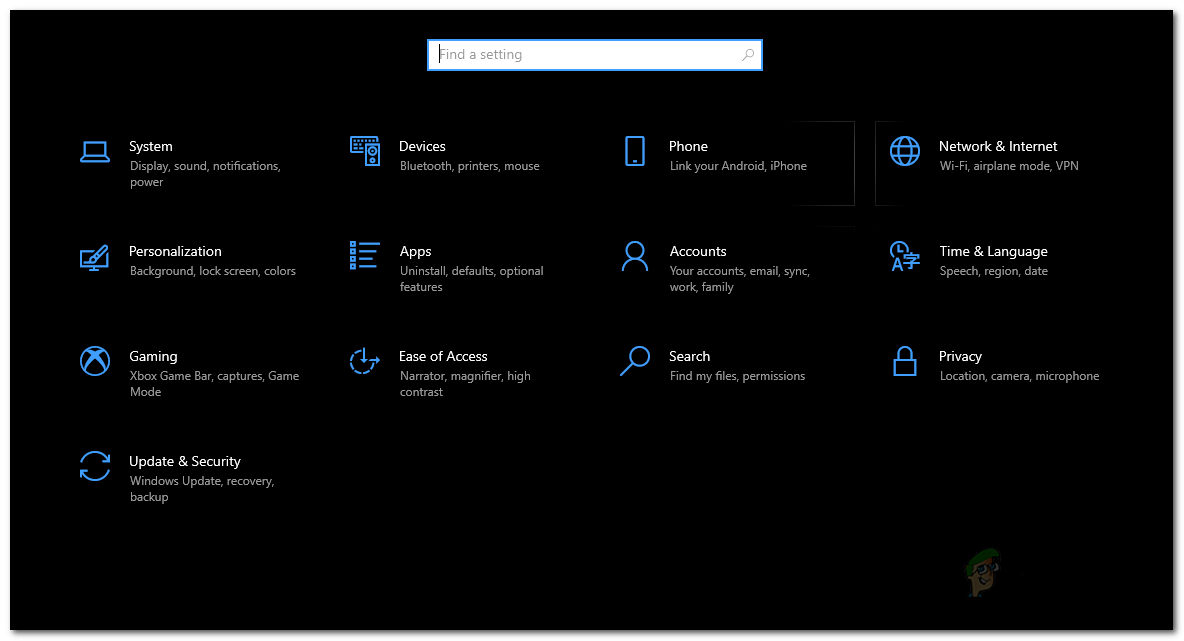
Nastavitve sistema Windows
- To vas bo pripeljalo do Windows Odpravljanje težav meni. Tu boste lahko videli različne odpravnike težav, ki so vgrajeni v sistem Windows. Te je mogoče uporabiti za različne primere in jih lahko kadar koli zaženete, ko se pojavi težava. Za zdaj bomo izvajali Internetne povezave orodje za odpravljanje težav. Če želite to narediti, kliknite Dodatni odpravljalci težav možnost.
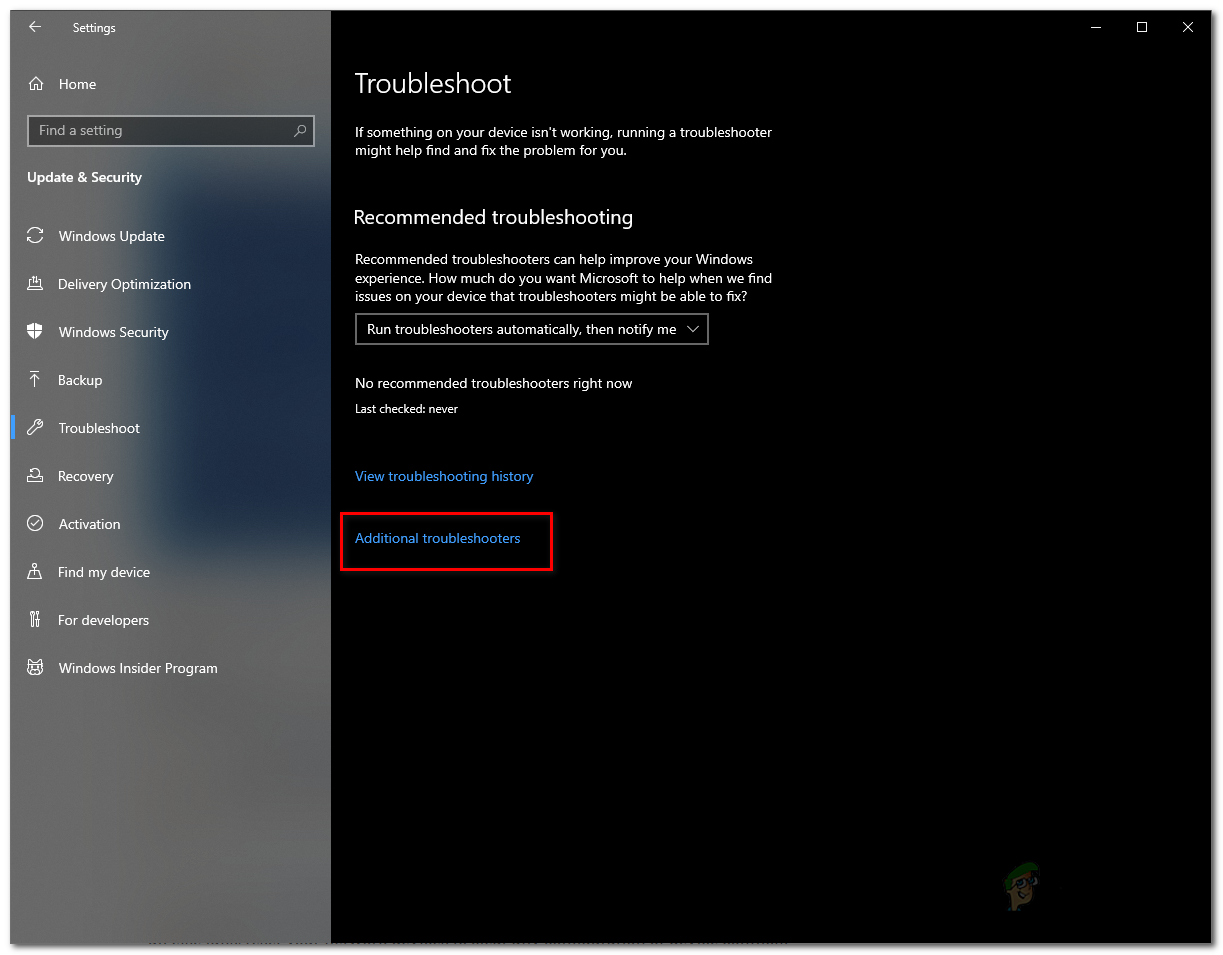
Odpravljanje težav s sistemom Windows
- V oknu Dodatni orodji za odpravljanje težav kliknite Internetne povezave Spodaj Vstani in teci in nato končno kliknite na Zaženite orodje za odpravljanje težav .
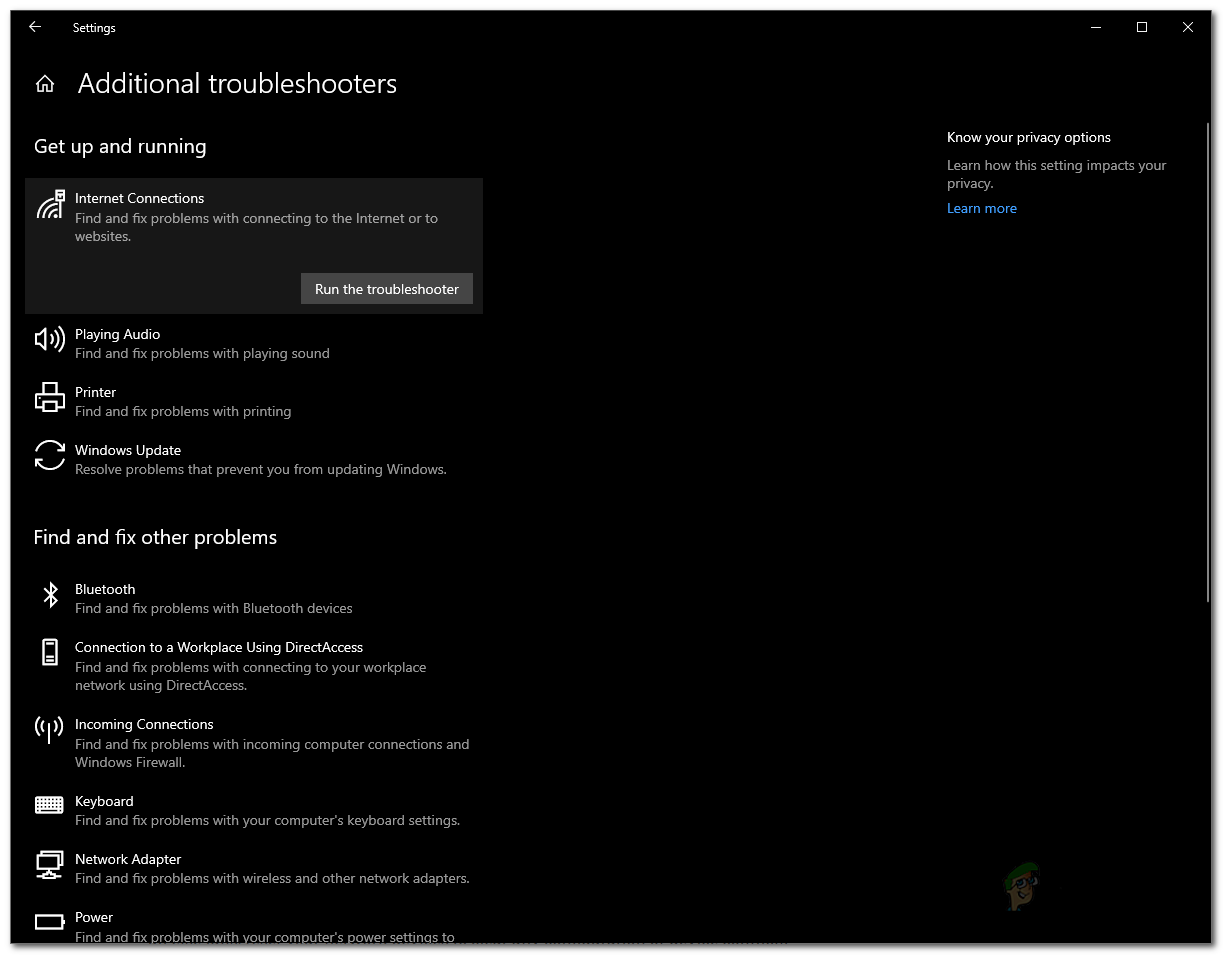
Zagon orodja za odpravljanje težav z internetnimi povezavami
- Počakajte, da orodje za odpravljanje težav odkrije morebitne težave. Ko odkrije težavo, boste pozvani, da poskusite težavo rešiti. Kliknite ustrezno možnost in počakajte, da orodje poskusi popraviti. Čez nekaj časa boste pozvani, ali je težavo odpravilo orodje za odpravljanje težav ali ne.
- Poleg tega lahko spodaj zaženete orodje za odpravljanje težav z omrežnim vmesnikom, da preverite, ali lahko to prinese nekaj sadov.
Ponastavitev omrežnih nastavitev sistema Windows
Če pri poskusu odpravljanja težav z omrežjem vse ne uspe, je ponastavitev omrežnih nastavitev prava pot. Ko ponastavite omrežne nastavitve, bo Windows v bistvu pozabil vaše omrežje Ethernet, kateri koli proxy ali VPN povezave, ki ste jih vzpostavili skupaj z vsem ostalim. Skupaj s tem bodo odstranjeni in nato znova nameščeni vsi omrežni vmesniki, tako da bodo odstranjeni njihovi vmesniki, če imate nastavljeno neodvisno VPN ali proxy storitev. Po ponastavitvi omrežnih nastavitev boste morali te storitve znova namestiti, da bodo lahko delovale, kot je bilo predvideno.
Glede na to, da vse to počne, bi moralo biti ponastavitev omrežja težka, kajne? Nasprotno. V bistvu je le nekaj klikov tisto, kar bo vse to naredilo za vas - precej enostavno. Pravzaprav lahko to storite na različne načine. Najprej je to preprosto storiti v oknu z nastavitvami sistema Windows. Drugič, to lahko storite tudi prek okna ukaznega poziva, tako da vnesete preprost ukaz. Obravnavali bomo oba. Če želite ponastaviti omrežne nastavitve v meniju z nastavitvami sistema Windows, sledite spodnjim navodilom:
- Najprej odprite Nastavitve okno s pritiskom na bližnjice, tj. Tipka Windows + I .
- V oknu z nastavitvami sistema Windows kliknite Omrežje in internet možnost.
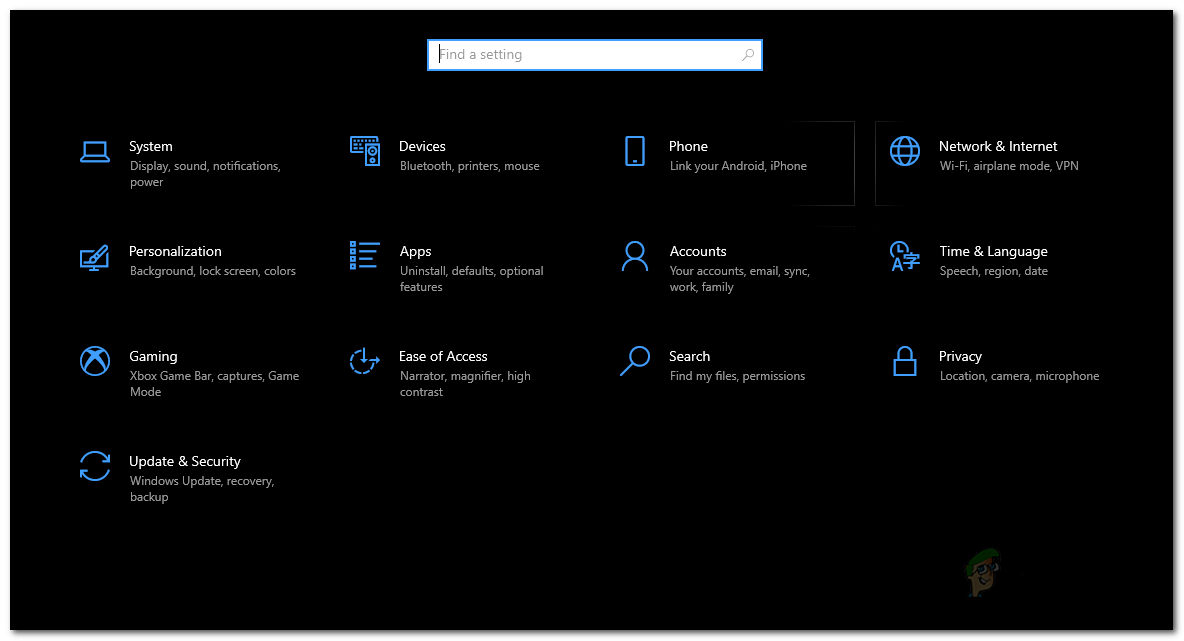
Nastavitve sistema Windows
- Nato se prepričajte, da ste na strani Omrežje in Internet Stanje jeziček na levi strani. Če želite ponastaviti omrežne nastavitve, kliknite Ponastavitev omrežja možnost na dnu.
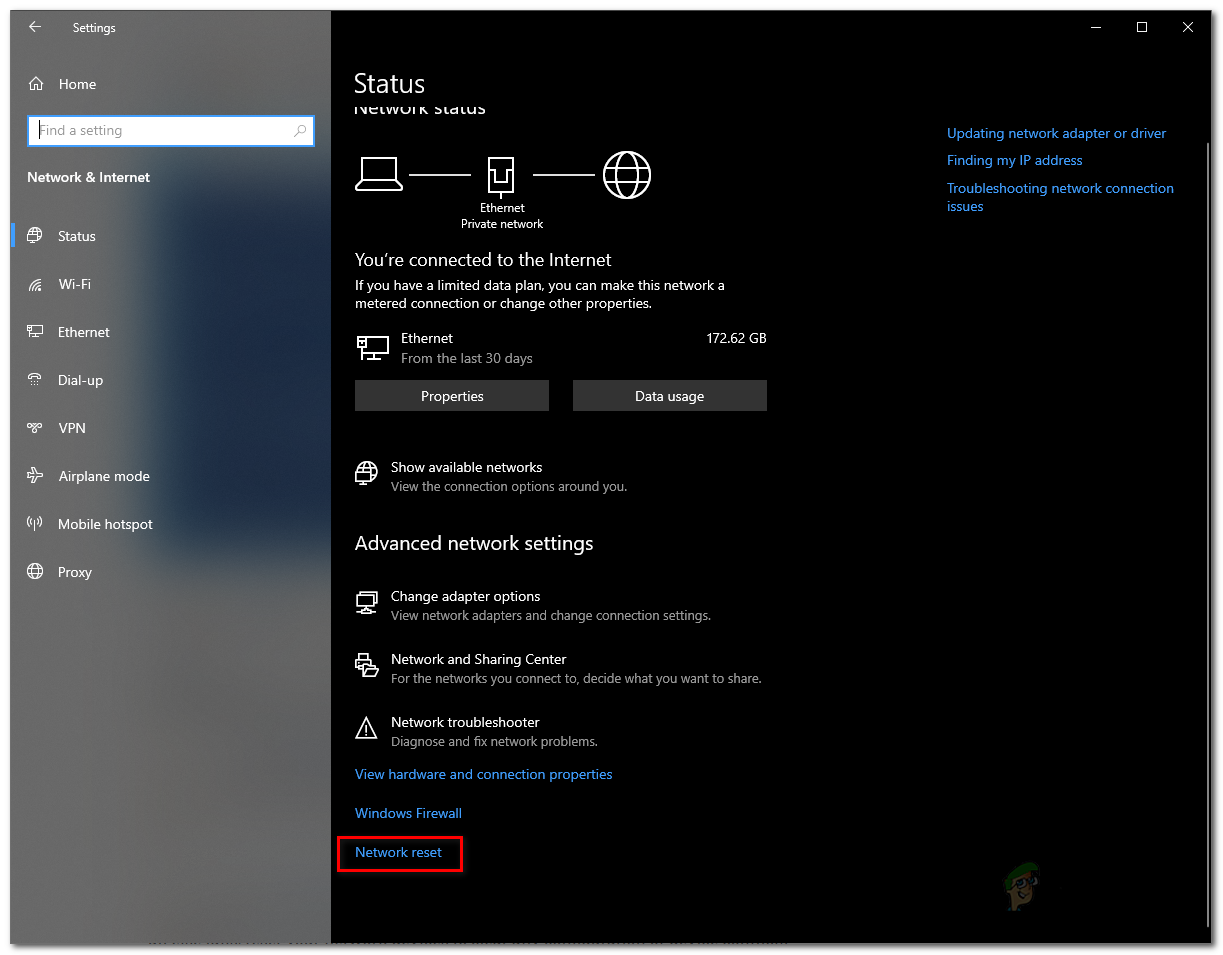
Omrežne nastavitve
- To vas bo pripeljalo do novega zaslona. Preberite prikazane informacije. Na koncu kliknite Ponastavi zdaj za ponastavitev omrežnih nastavitev. V pojavnem pogovornem oknu kliknite Da .

Ponastavitev omrežja Windows
- Ko bo to končano, se bo sistem znova zagnal, da dokonča ponastavitev.
Uporaba ukaznega poziva
Kot smo že omenili, je še en način ponastavitve sistema Windows omrežje nastavitve prek ukaznega poziva. To lahko storite prek netcfg, okrajšava za omrežno konfiguracijo, pripomoček. S pomočjo tega pripomočka lahko storite veliko različnih stvari, za danes pa bomo le ponastavili omrežne nastavitve. Če želite to narediti, sledite spodnjim navodilom:
- Najprej boste morali odpreti povišan ukazni poziv. Če želite to narediti, odprite Meni Start in poiščite cmd .
- Z desno miškino tipko kliknite prikazani rezultat in izberite Zaženi kot skrbnik iz spustnega menija.
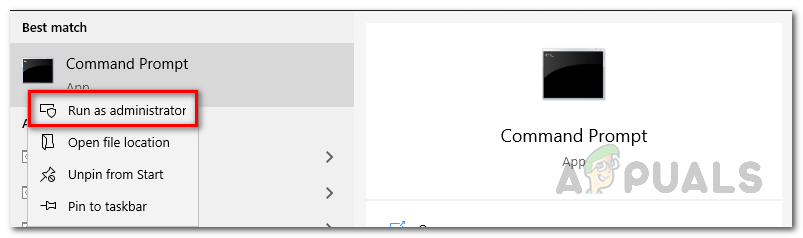
Odpiranje CMD kot skrbnika
- Ko se zažene okno ukaznega poziva, vnesite naslednji ukaz za ponastavitev omrežnih nastavitev:
netcfg -d

Ponastavitev omrežnih nastavitev
- Ko izvedete ta ukaz, bo odstranil vse omrežne kartice skupaj z drugimi stvarmi. Ko končate, boste pozvani, da znova zaženete računalnik.
- Ko se računalnik znova zažene, boste uspešno ponastavili omrežne nastavitve.
Ne pozabite namestiti storitev neodvisnih VPN ali proxy, ki ste jih imeli prej, saj po ponastavitvi ne bodo delovale. To je zato, ker so bili njihovi ustrezni omrežni vmesniki odstranjeni s ponastavitvijo. Zato jih znova namestite, da bodo normalno delovale.
Oznake Windows 4 minute branja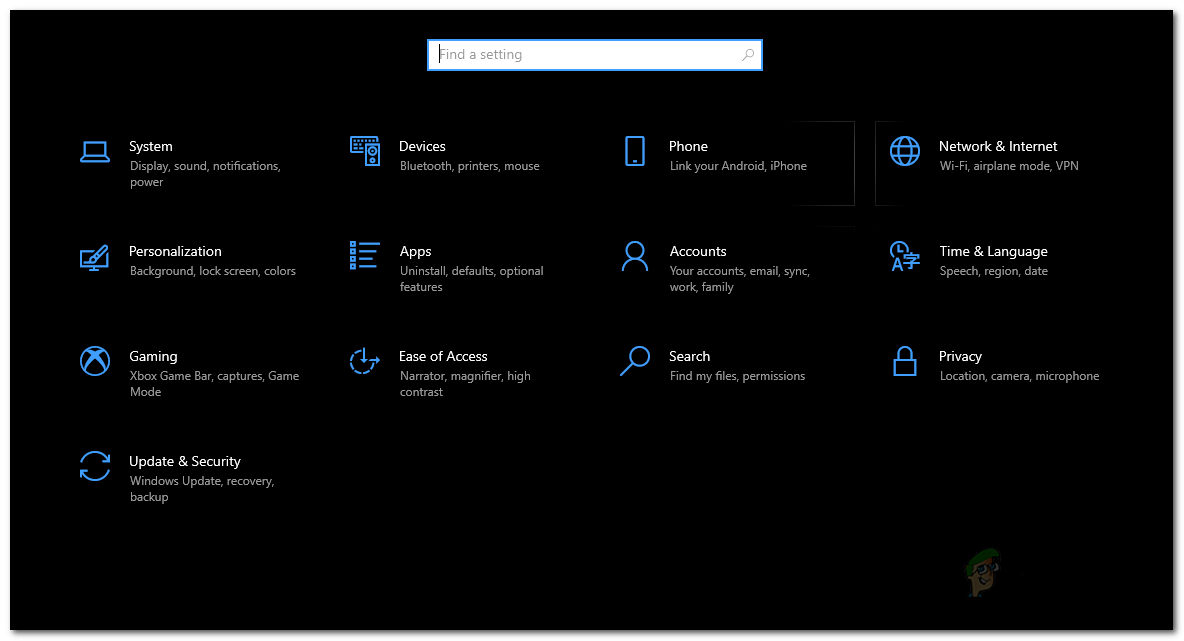
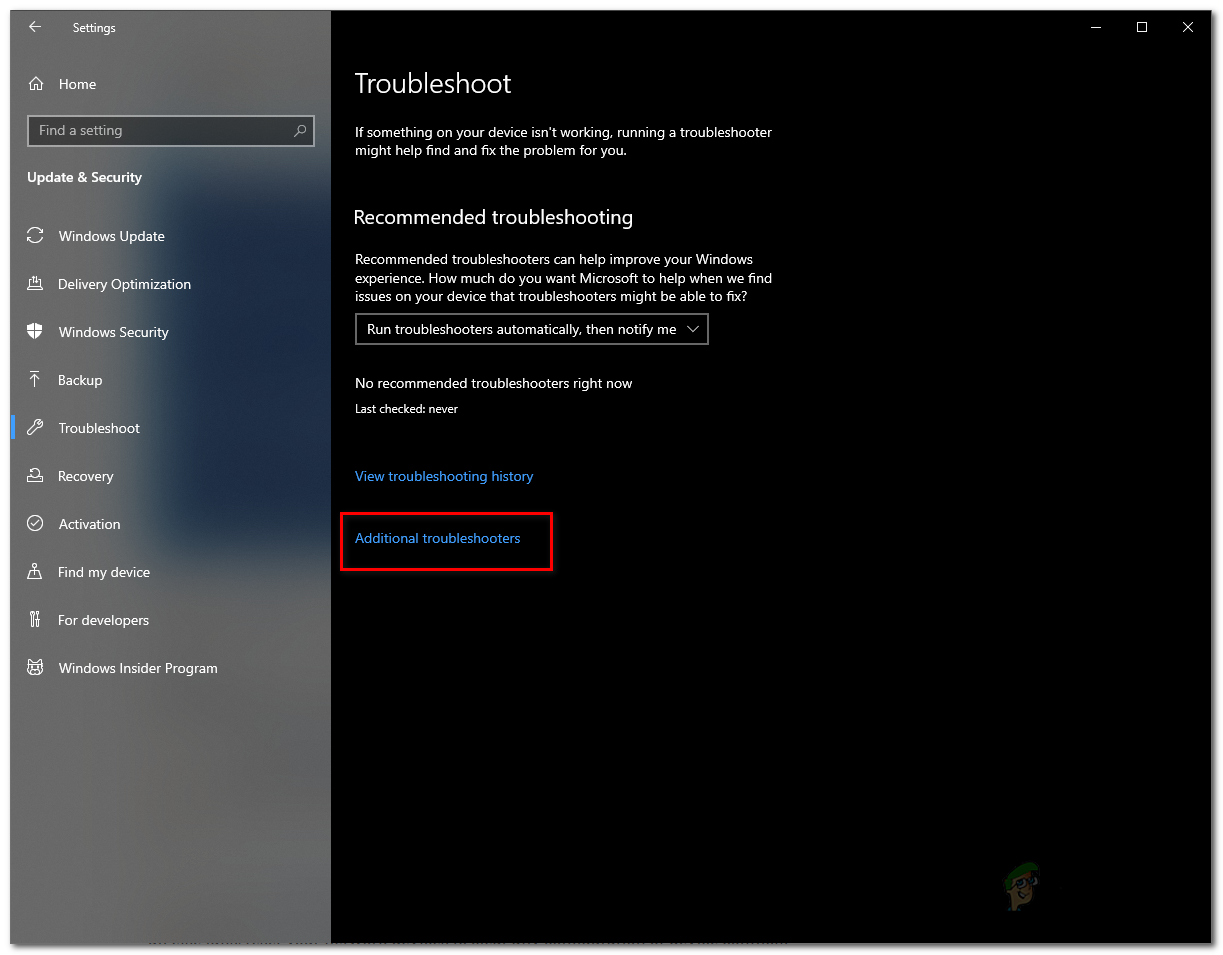
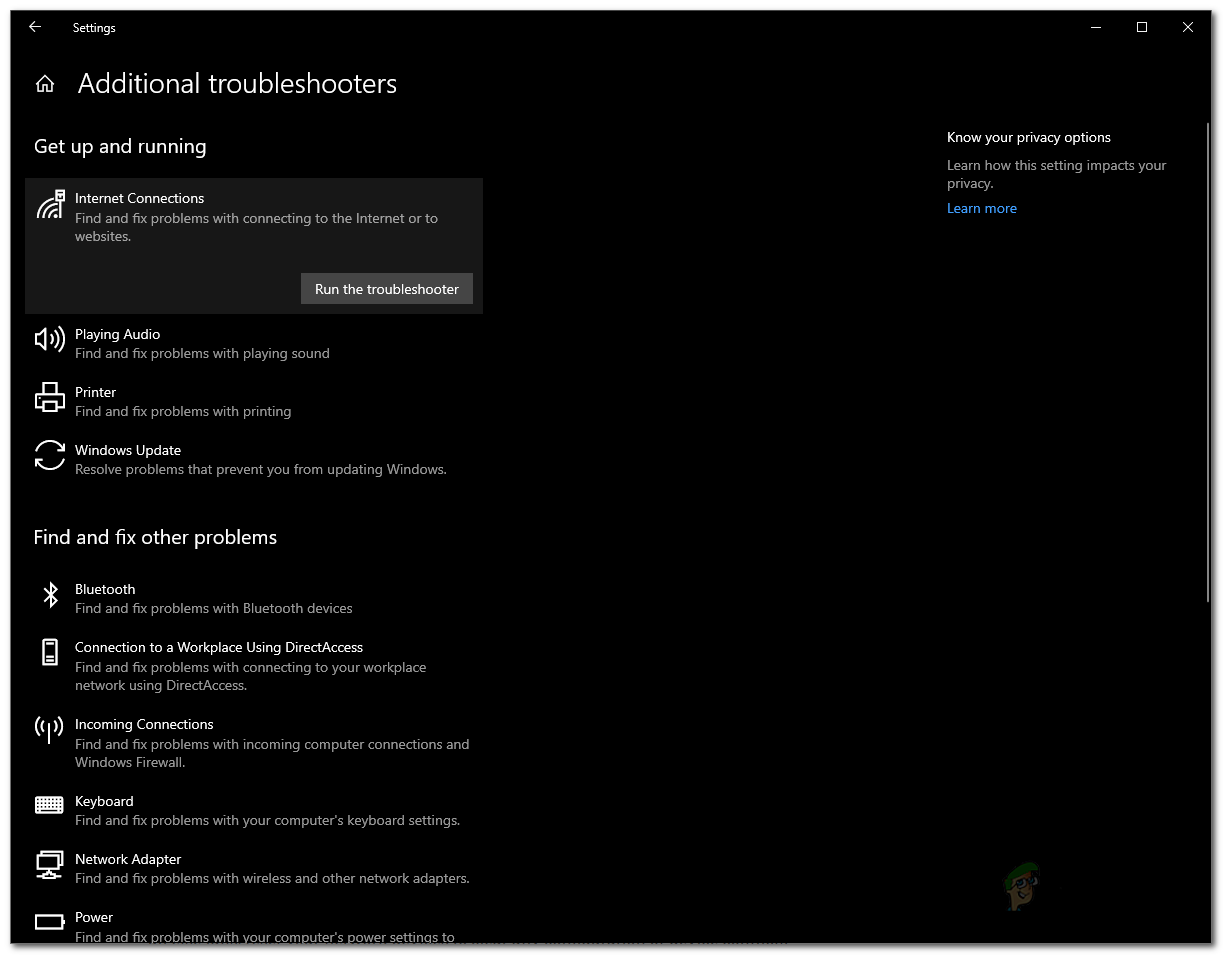
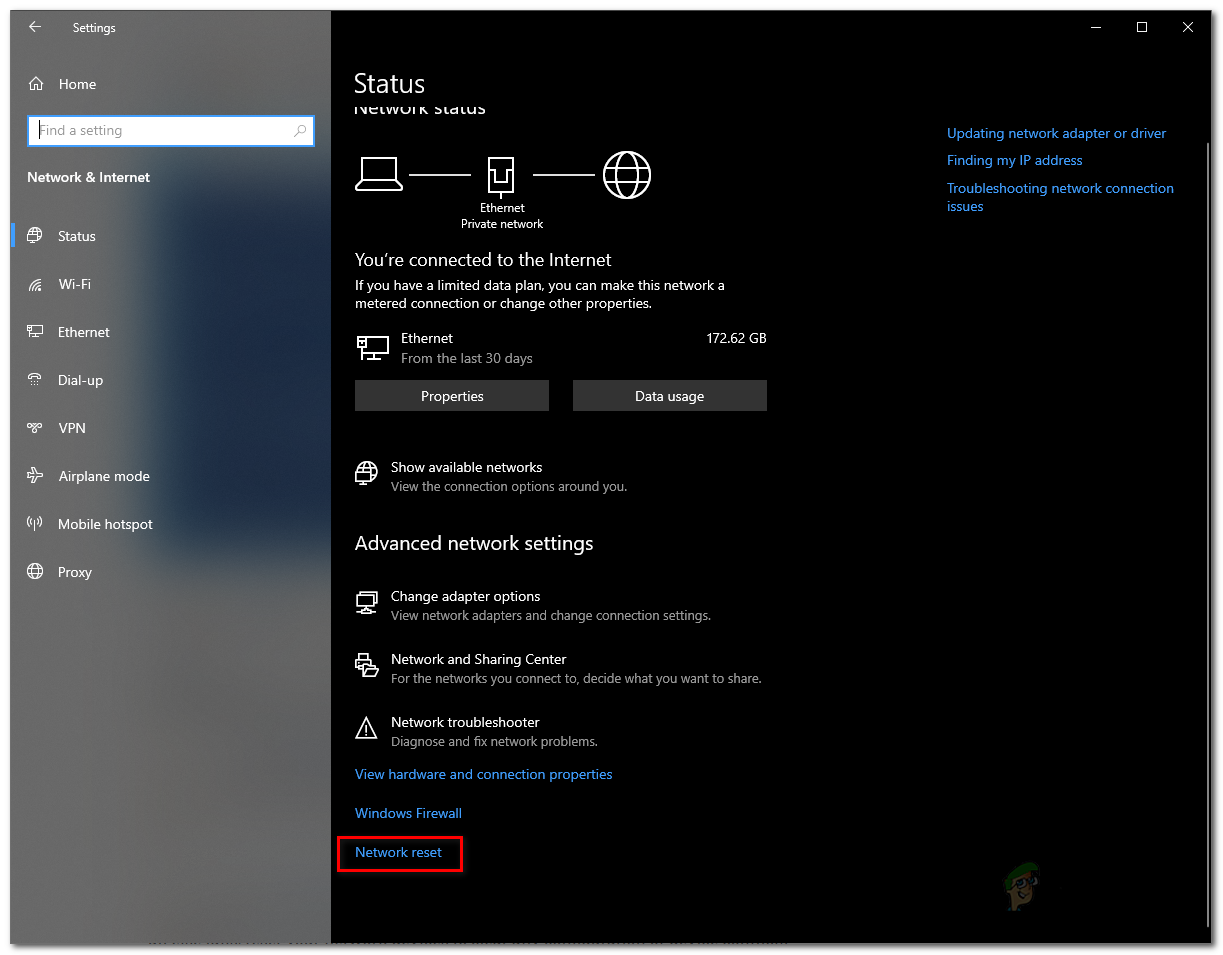
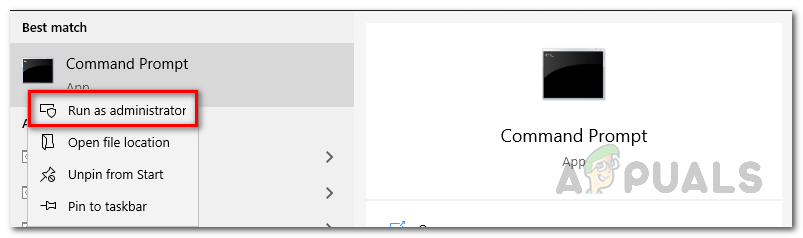



















![[FIX] Google Chrome ne prikazuje komentarjev v YouTubu](https://jf-balio.pt/img/how-tos/62/google-chrome-not-showing-youtube-comments.jpg)




